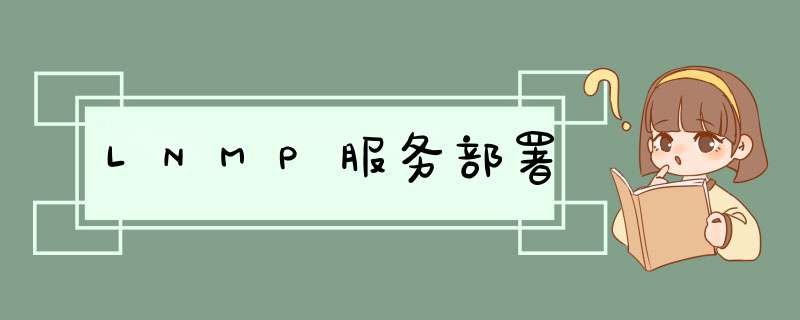
本次部署实验的环境是 CentOS7 的虚拟机
简介LNMP是指一组通常一起使用来运行动态网站或者服务器的自由软件名称首字母缩写。L指Linux,N指Nginx,M一般指MySQL,也可以指MariaDB,P一般指PHP,也可以指Perl或Python。
类似的组合还有
LAMP = Linux + Apache + MariaDB/MySQL + PHP/Perl/Python
Linux + tomcat + oracle + java
Windows + iis + access/mssql + asp/asp.net
WNMP = Windows + Nginx + MariaDB/MySQL + PHP/Perl/Python
其中
部署Windows 和 Linux 是 *** 作系统
Apache Nginx Tomcat iis 是网络服务器
oracle MariaDB MySQL MsSQL Access 是数据库管理系统/数据库服务器
PHP Perl Python 是脚本语言
LNMP可以逐个安装也可以用一键安装包,这里使用一键安装包
输入命令
wget -c http://soft.vpser.net/lnmp/lnmp1.6-full.tar.gz && tar zxf lnmp1.6-full.tar.gz && cd lnmp1.6-full && ./install.sh lnmp
其中
wget是一个下载文件的工具,-c, -- continue 继续下载部分下载的文件
tar zxf 为解压缩命令
整个命令的思路是下载一键安装包,然后解压缩安装包,进入解压后的文件夹,运行安装脚本
其他版本的安装包可以通过访问soft.vpser.net/lnmp查看,然后按照上面的格式改命令就行
输入完上面的代码后会开始下载,等待一会之后会进入安装程序
安装程序中这一步是选择数据库版本,默认是第二个,我这里选择的是第三个
接下来是设置数据库密码,我设置的是root,直接回车则设置为默认密码root
接下来会问是否启用InnoDB存储引擎,默认选择是,我选择的是否
接下来会让我们选择PHP版本,我选择的是9,默认是5(PS:个人感觉PHP不同版本之间的差别还是挺明显的,所以得根据实际需要选择,避免某些不兼容之类的问题)
接下来会让我们选择是否安装内存分配器,我选择不安装,默认的也是不安装
接下来会让我们确认安装,按回车开始安装,按Ctrl+c取消安装
按下回车后就会开始安装了,这个过程是比较长的,需要耐心等待,我大概安装了30多分钟。。。
验证出现则代表安装成功,接着就可以访问着试试看,在浏览器输入ip,出现下面的画面则代表成功。
相关的一些文件安装完成之后,会发现多了一些文件,其中比较重要的有
网站主目录网站主目录/home/wwwroot/,这里面的default是默认的网页,在自己添加之前。默认打开的就是这个网站,
默认网站/home/wwwroot/default
可以发现里面预先安装了一个phpmyadmin,我们可以用这个很方便的进行数据库的管理(当然也可以用命令行)
配置文件phpMyAdmin 是一个以PHP为基础,以Web-base方式架构在网站主机上的MySQL的数据库管理工具
配置这些文件也属于部署的一部分, 如果有非基本的需要,可以通过改这些配置文件实现
nginx配置文件/usr/local/nginx/conf
虚拟主机配置文件/usr/local/nginx/conf/vhost
php配置文件/usr/local/php/etc
基本 *** 作 新建虚拟主机使用命令lnmp vhost add新建虚拟主机
接着就会发现网站主目录下面多了一个目录
接着随便往里面放点东西准备看效果,我放了我之前写的一个小玩意,大家随便放点东西就可以测试了
因为我是在本地虚拟机上做实验,所以我需要修改本机的hosts文件以便访问这个域名,在hosts文件里面添加一条这样的记录即可
如果是在公网的服务器上做实验,则需要把你的域名解析到你的服务器ip上
接着去访问一下
lnmp服务器一些相关命令
重启/停止开启lnmp restart/stop/start
查看nginx是否有问题nginx -t
重启nginx服务器nginx -s reload
欢迎分享,转载请注明来源:内存溢出

 微信扫一扫
微信扫一扫
 支付宝扫一扫
支付宝扫一扫
评论列表(0条)